साइन-इन टेंप्लेट का इस्तेमाल करके, उपयोगकर्ता को इनमें से किसी एक साइन-इन करने के तरीके का इस्तेमाल करके साइन इन करने के लिए कहें:
- पिन वाला तरीका: इसमें ऐप्लिकेशन की ओर से दिया गया पिन कोड दिखता है. साथ ही, यह भी बताया जाता है कि उपयोगकर्ता को इसे कहां डालना चाहिए.
- प्रोवाइडर के ज़रिए साइन इन करने का तरीका: इसकी मदद से उपयोगकर्ता, Google जैसे किसी प्रोवाइडर का इस्तेमाल करके साइन इन कर सकते हैं. इसके लिए, उन्हें कोई जानकारी नहीं देनी होती.
- उपयोगकर्ता नाम/पासवर्ड का तरीका: इससे उपयोगकर्ता, पुष्टि करने के लिए ज़रूरी जानकारी को एक ही फ़ॉर्म फ़ील्ड में डाल पाते हैं. यह फ़ील्ड भरना ज़रूरी होता है.
- क्यूआर कोड का इस्तेमाल करके साइन इन करने का तरीका (नीचे दिखाया गया है): इससे उपयोगकर्ता, क्यूआर कोड स्कैन करके साइन इन कर पाते हैं.
निजता नीति या सेवा की शर्तों का पूरा टेक्स्ट जैसी जानकारी देने के लिए, लंबा मैसेज टेंप्लेट जोड़ें. ये दोनों टेंप्लेट सिर्फ़ पार्क किए गए टेंप्लेट हैं. इसलिए, इनसे कदमों की संख्या नहीं बढ़ती.
ध्यान दें: इस सैंपल फ़्लो में दिखाया गया है कि Android Auto में टेंप्लेट कैसे दिख सकते हैं.
सैंपल फ़्लो
| उपयोगकर्ता की कार्रवाई | कार्रवाई कहां की गई है | कार्रवाई के बाद क़दमों की संख्या |
|---|---|---|
| उपयोगकर्ता, ऐप्लिकेशन में साइन इन करने के लिए किसी बटन पर टैप करता है. | लैंडिंग टेंप्लेट (दिखाया नहीं गया) | 1 |
| साइन इन करने के लिए, उपयोगकर्ता को एक क्यूआर कोड दिखता है. उसे अपने फ़ोन पर इस कोड को कैप्चर करना होता है. |
साइन-इन टेंप्लेट (सिर्फ़ पार्क किए गए डोमेन के लिए टेंप्लेट) 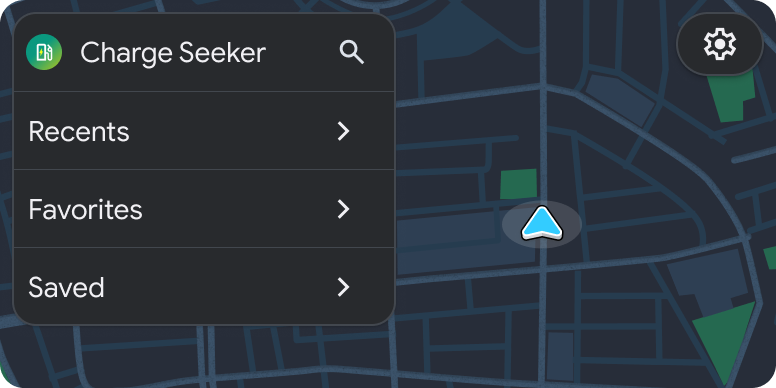
|
1 |
| उपयोगकर्ता क्यूआर कोड को स्कैन करता है. इससे वह अपने फ़ोन की स्क्रीन पर साइन-इन करने की प्रोसेस पर पहुंच जाता है. | कोई टेंप्लेट नहीं है (टास्क फ़ोन पर जारी रहता है) | 1 (टास्क रोका गया) |
| उपयोगकर्ता, ऐप्लिकेशन की निजता नीति पढ़ता है (अगर ज़रूरी हो). |
लंबे मैसेज का टेंप्लेट (सिर्फ़ पार्क किया गया) 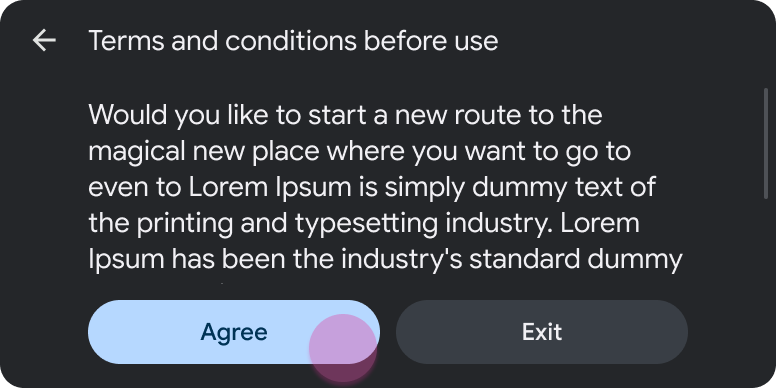
|
1 |
| ऐप्लिकेशन, लैंडिंग टेंप्लेट पर वापस आ जाता है. |
लैंडिंग टेंप्लेट (इस मामले में, मैप + कॉन्टेंट टेंप्लेट में शामिल सूची वाला टेंप्लेट) 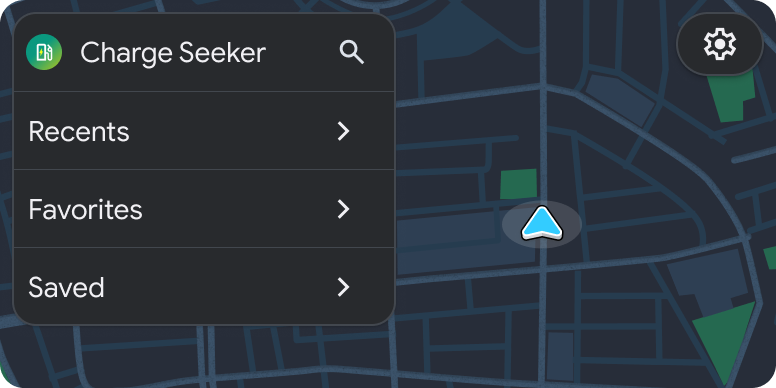
|
1 (नया टास्क) |

